_潘少俊衡jb51.net网络整理
本文中我们用Flash绘制一幅非常逼真的青翠竹林图,重点是利用模糊滤镜制作景深效果。
1、Flash中新建两个文件。导入参考图片及绘建立绘画舞台,使用线条工具绘制轮廓。

2、勾画竹节线。

蓝色标注线条分别为上/下水平竹节透视线。

3、封闭线条,绿色标注,见下图示。

客天堂 点击: 1514次 评论
4、利用渐变上色

5、继续刻画暗部颜色

6、整体铺色

7、审视结构
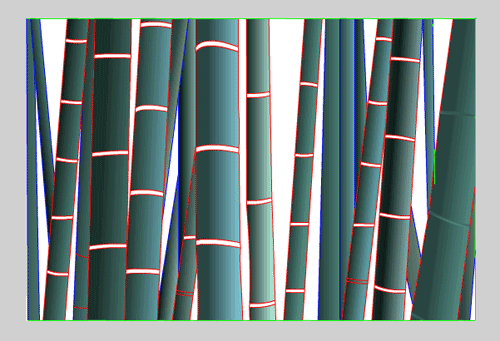
8、新建一层,使用笔刷涂抹背景。转换为mc

9、使用模糊滤镜建立景深

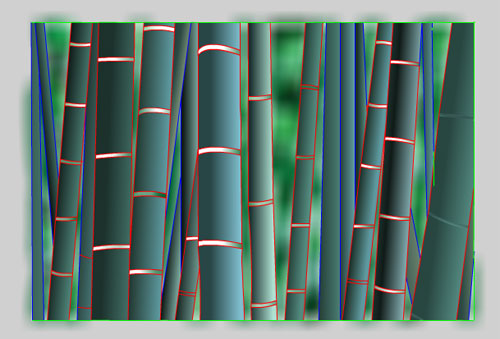
10、选中蓝线标注背景,转换为mc,新建图层,使用滤镜模糊,建立中层景深

同上,再次建立景深

11、刻画竹节

12、最后完成效果

1、Flash中新建两个文件。导入参考图片及绘建立绘画舞台,使用线条工具绘制轮廓。

2、勾画竹节线。

蓝色标注线条分别为上/下水平竹节透视线。

3、封闭线条,绿色标注,见下图示。

客天堂 点击: 1514次 评论
4、利用渐变上色

5、继续刻画暗部颜色

6、整体铺色

7、审视结构
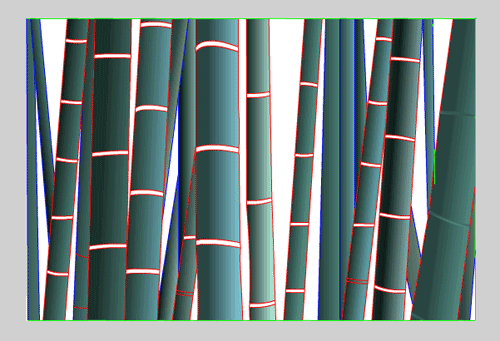
8、新建一层,使用笔刷涂抹背景。转换为mc

9、使用模糊滤镜建立景深

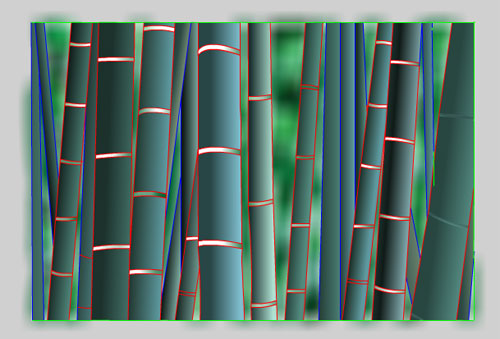
10、选中蓝线标注背景,转换为mc,新建图层,使用滤镜模糊,建立中层景深

同上,再次建立景深

11、刻画竹节

12、最后完成效果

版权声明
本文仅代表作者观点,不代表本站立场。
本文系作者授权发表,未经许可,不得转载。
本文地址:/3Dsheji/170515.html














